Как отправлять электронные письма с помощью Cortana в Windows 10
[ad_1]
Мы отправляем электронные письма с наших компьютеров целую вечность, используя старомодный способ входа в учетную запись электронной почты, поиска контактного адреса, написания черновика и нажатия кнопки «Отправить». Теперь пришло время привыкнуть к новому способу отправки электронных писем с помощью Cortana, вашего полезного цифрового помощника в Windows 10.
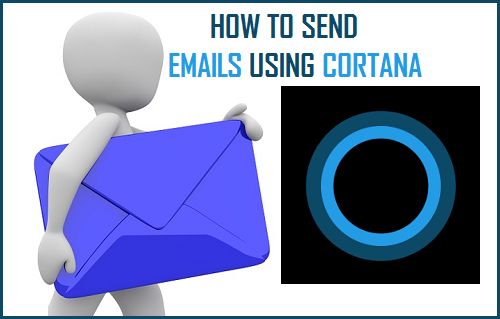
Отправить электронную почту с помощью Cortana
Отправить электронное письмо с помощью Cortana в Windows 10 очень просто. Во-первых, вам нужно настроить учетную запись электронной почты в Microsoft Outlook или Hotmail и выполнить следующие действия.
Первые несколько шагов предназначены для настройки Cortana и обучения Cortana распознаванию вашего голоса. Вы можете пропустить эти шаги, если вы уже настроили Cortana.
1. Нажмите на поле поиска Windows 10 или поле поиска Cortana, так как на него все чаще ссылаются.
2. Нажмите на Кортану значок настроек (См. изображение ниже)
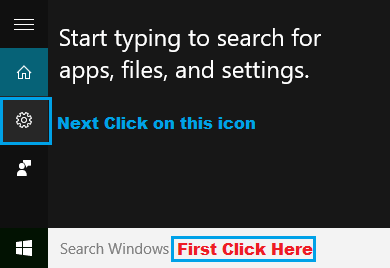
3. На экране настроек убедитесь, что для параметра «Привет, Кортана» установлено значение На Позиция (см. изображение ниже)
4. Спуститесь вниз и нажмите на Узнай мой голос кнопка (см. изображение ниже)

5. На этом этапе вы зачитаете 6 фраз, которые Кортана попросит вас произнести, и завершите процесс.
Вы можете пропустить шаги 4 и 5 выше, так как Кортана отлично работает даже без голосового обучения. Однако, потратив несколько минут на то, чтобы научить Кортану распознавать ваш голос, вы получите лучшие результаты.
После того, как вы настроили Cortana и прошли процесс настройки голоса, вы можете перейти к следующим шагам, чтобы отправить электронное письмо, отдав голосовые команды своему цифровому помощнику Cortana.
Попросите Кортану отправить электронное письмо
1. Нажмите на символ микрофона в поле поиска в Cortana или на панели задач, чтобы убедиться, что ваш микрофон включен.
2. После включения микрофона скажите: «Привет, Кортана, отправьте электронное письмо“.
3. Кортана ответит: «Кому будет отправлено электронное письмо— Произнесите имя получателя.
Вы должны иметь получателя в своих контактах с именем и адресом электронной почты, чтобы Кортана могла выбрать правильный адрес электронной почты.
4. Кортана спросит вас «Что за тема” – скажите свою тему письма
5. Кортана скажет: «Каково ваше сообщение» — произнесите свое сообщение
6. Кортана отобразит составленное ею электронное письмо и скажет: «Вот ваше электронное письмо, отправить его? Добавьте больше или внесите изменения».
7. Если вы хотите внести изменения в электронное письмо, скажите «Внести изменения» и выполните процесс корректировки своего электронного письма.
8. Сказать Отправь это, как только вы будете удовлетворены письмом.
- Как отключить Кортану в Windows 10
[ad_2]
